电脑win10怎么使用控制面板设置快速启动功能
时间:2017-10-31 来源:互联网 浏览量:
电脑win10系统是不是开机非常慢,为什么使用控制面板打开快速启动选项也没什么变化,今天就为大家分享win10开机变快的方法。

问题解决方法一:
1、首先,我们打开控制面板,然后选择电源选项。点击 "选择电源按钮的功能“
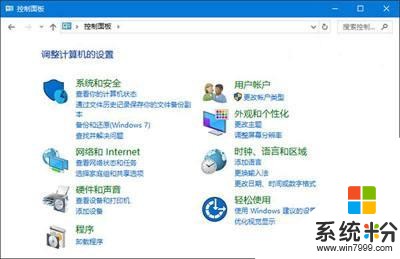
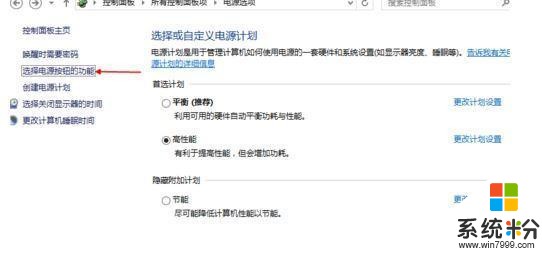
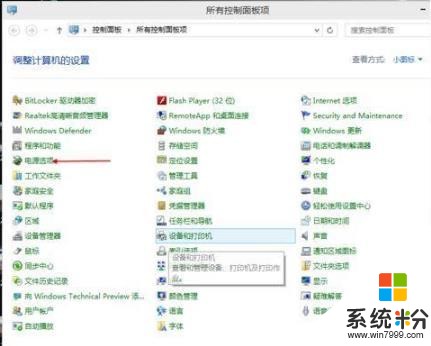
2、然后点击”更改当前不可用的设置“,红色箭头指的地方,然后,在”启用快速启动“那项打上勾之后重启。(有很多安装系统后默认都是勾上的,可是有些不起作用,所以,如果已经打勾的请去掉后,重启再勾上)在这里是灰色的,也是不可选 :是因为在"本地组策略编辑器”里面已经设置了,所以,这里是灰色的
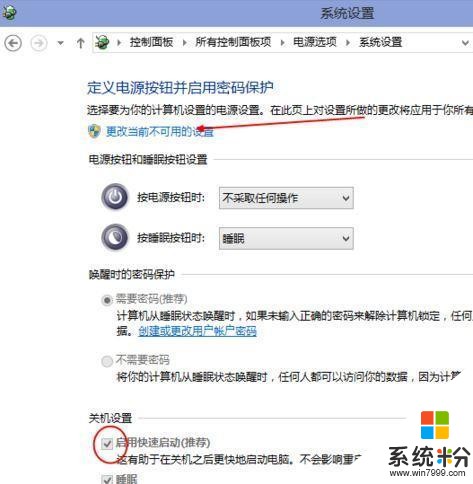
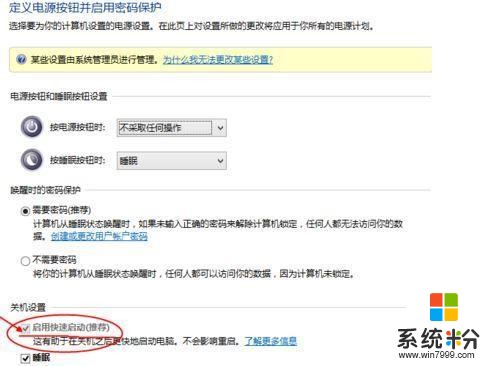
问题解决方法二:
1、用win键加R键调出运行框,输入"gpedit.msc",然后回车,调出组策略编辑器.如下图,点击,计算机配置项下面的"管理模板",
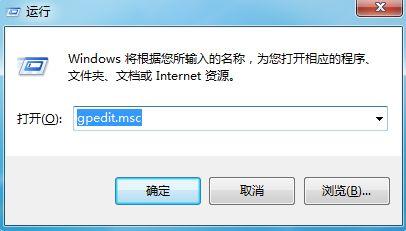
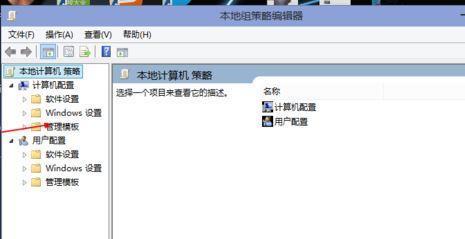
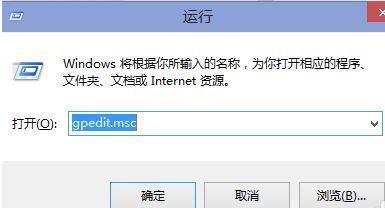
2、依次点击"系统",找到"关机"项,然后点击"关机",点击"要求使用快速启动",然后,选择"启用",之后点击确定.(这里选择了启用,那么在就会出现在上面控制面板里的启用快速启动是灰色的,)
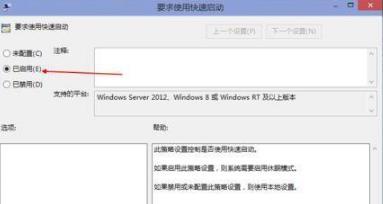
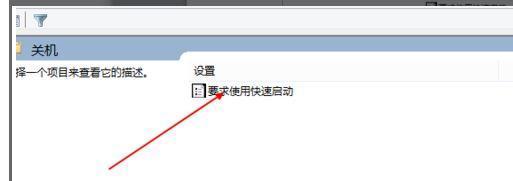
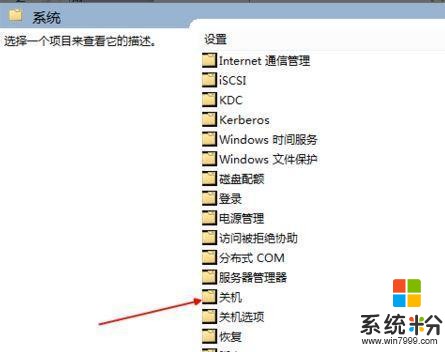
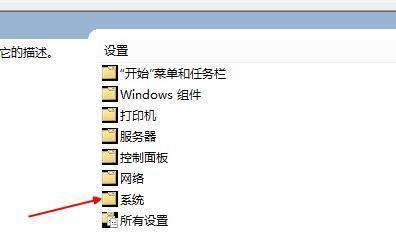
问题解决方法三:
1、桌面右键单击电脑,打开属性,然后,选择"高级系统设置”。
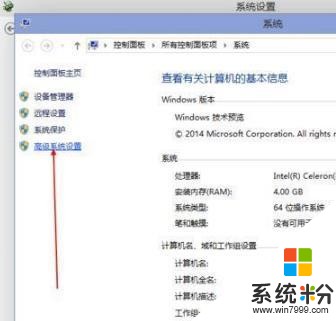
2、在出现的系统属性,高级项.在"启动和故障恢复"那里,点击"设置"然后,在出来的系统启动,默认操作系统那里,选择当前系统,然后把所有带勾的去掉.之后,点击确定。
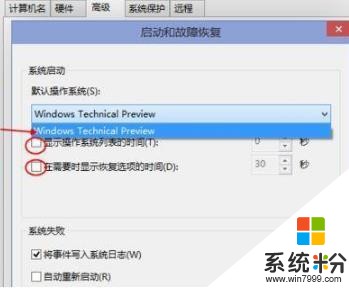
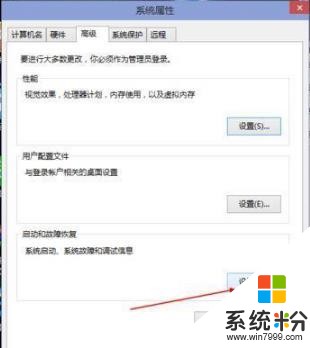
3、运行"msconfig",系统配置
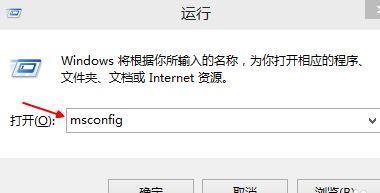
4、在系统配置"常规"项,勾上选项.然后点击"引导",切换后,点击"高级选项",然后勾上"处理器个数",点击下拉箭头,选择最大的数字.然后确定即可
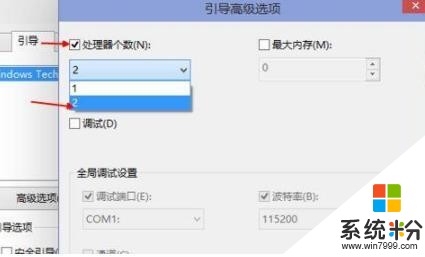
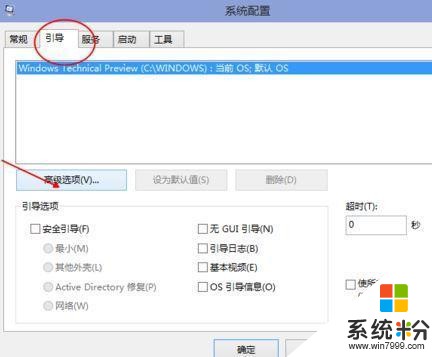
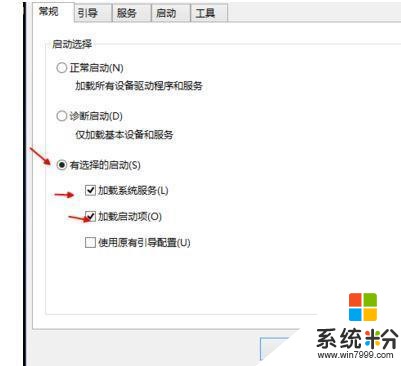
以上是关于win10系统反应比较慢的解决方法,大家赶紧试试看吧。
我要分享:
相关资讯
热门手机应用
最新热门游戏
微软资讯推荐
- 1 微软将解决Windows 10中最糟糕的事情之一
- 2 微软HoloLens2混合现实头显正式发售售价约24400元
- 3 爆料:微软SurfaceGo2将在几周内发布,售价2807元起
- 4微软Windows 10创意者更新15063.1029正式版推送
- 5谷歌微软亚马逊去年投了315亿美元 都给了云计算
- 6如何阻止Microsoft Edge Chromium在Windows 10上自动安装?
- 7曾经不想升级Win10,知道有这9个好用功能后,又败给真香定律了
- 8微软Surface Note概念手机,三星Note 8的杀手?
- 9连那1%都没了,回顾微软手机操作系统的血泪史
- 10从游戏中心到娱乐中心: 微软同多家电视服务商合作把Xbox 360变成一个电视中心
